cooledit是一款功能強大、效果出色的多軌錄音和音頻處理軟件,如果win7系統電腦錄制歌曲后,會有雜音,沒有像錄音棚一樣的效果,這時候cooledit軟件就可以消除環境噪音,那么win7系統如何用cooledit輕松消除環境噪音?如果你想要消除環境噪音,那么一起參考下文教程吧。
推薦:win7專業版系統下載
1、首先,在打開CoolEdit軟件,進入多音軌編輯界面;

2、然后,在CoolEdit菜單欄插入中選擇音頻文件,導入需要消除噪音的聲音文件2.wav;

3、在雙擊有波形的音軌,進入單軌編輯界面,在觀察波形,就可以看到在兩個大的波幅之間,原本應該是沒聲音的,但還是存在那種振幅不大的小波形,這就是環境噪音的波形;

4、在選中噪音波形后, 在效果菜單欄中選中依次選擇噪音消除、降噪器,彈出降噪器窗口波形;


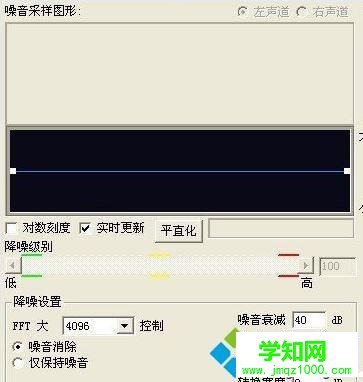
5、接下來,在點擊噪音采樣,點擊保存采樣,將該段噪音保存為噪音.fft文件;
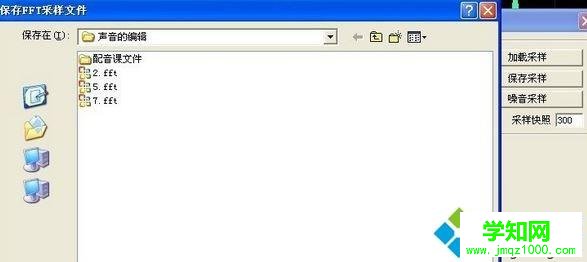
6、在關閉降噪器窗口,點擊鼠標右鍵,在彈出的窗口中選擇選擇全部波形命令,這樣整個音頻文件的波形都唄選中了,在這個基礎上按第4步操作,調出降噪器(點擊加載采樣,調出剛保存的噪音.fft文件);

7、在點擊降噪器窗口中的確定按鍵,就可以進行噪音消除了,最后再消除噪音成功后的波形,可以非常明顯地看到,兩段聲音之間的波形變成了細細的直線(完成后降噪的操作,修改后進行另存為,保存后就可以和原來的音頻進行對比,效果相差很多)。

win7系統用cooledit輕松消除環境噪音的詳細教程分享到這里了,感興趣的小伙伴一起來動手設置吧。
鄭重聲明:本文版權歸原作者所有,轉載文章僅為傳播更多信息之目的,如作者信息標記有誤,請第一時間聯系我們修改或刪除,多謝。
新聞熱點
疑難解答